一、run命令相关
Q1: 代码修改后输出没有实时变化
A1: 代码修改后需要ctrl + s保存修改, 或把编辑器设置为自动保存即可。例如: vscode打开的文件修改后文件名处有个白点说明没有保存
Forum wide moderators
A1: 代码修改后需要ctrl + s保存修改, 或把编辑器设置为自动保存即可。例如: vscode打开的文件修改后文件名处有个白点说明没有保存
@eternity-gh 应该是没有安装vscode, 可以运行下面命令安装vscode后再运行run命令
xlings install vscode
@kongcheng233 问题已经修复, 可以重新运行一键安装命令进行xlings工具的更新
Invoke-Expression (Invoke-Webrequest 'https://d2learn.org/xlings-install.ps1.txt' -UseBasicParsing).Content
python类型的代码可以跳过编译步骤, 避免工具链的检查
增加运行target类型检测, 非编译型target将直接进入run处理
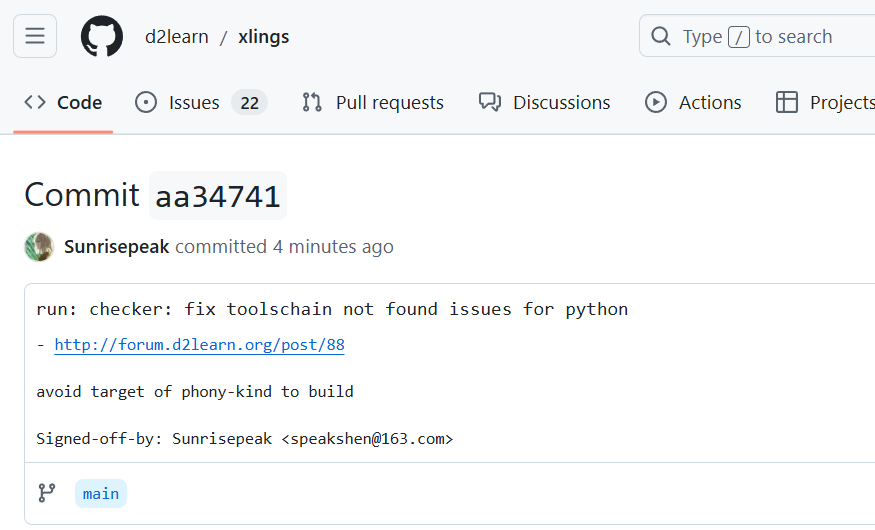
https://github.com/d2learn/xlings/commit/aa347414f966e354ff07d55a7a125833da798862
@kongcheng233 我大概找到了一点问题方向, 我本地测试一下 然后回复你
昨天更新了xlings, 可以运行下面命令重新安装一下xlings
Invoke-Expression (Invoke-Webrequest 'https://d2learn.org/xlings-install.ps1.txt' -UseBasicParsing).Content
然后把 sp.py 文件复制到 C盘-用户/user-kc 目录下面, 运行下面的执行命令
xlings run sp.py
看看有没有问题
@eternity-gh 你的系统环境可能不仅只是丢失了cmd的路径, 其他的环境也没有。你可以再运行下面命令 添加常用路径到系统环境变量的PATH里
[Environment]::SetEnvironmentVariable('Path', [Environment]::GetEnvironmentVariable('Path', 'Machine') + ';C:\Windows\System32;C:\Windows\System32\WindowsPowerShell\v1.0;C:\Windows;C:\Windows\System32\Wbem;C:\Windows\System32\OpenSSH', 'Machine')
添加过程和上面一样(需要管理员权限), 添加成功后。也是再重新打开一个powershell运行一键安装命令
@d2learn-dev 添加完成后 再重新打开一个 powershell窗口 环境应该就生效了。这一下就可以运行 xlings的 一键安装命令了
@eternity-gh 在 [windows][安装]: 求解决 - Powershell运行xlings一键安装命令报错cmd找不到 中说:
找不到
可能你的系统的环境变量PATH被破坏了 或 丢失了部分路径, 你可以用下面命令进行查看PATH环境
$env:PATH
如果里面没有 C:\Windows\System32
你可以手动到 控制面板 -> 系统 -> 高级设置 -> 环境变量 -> PATH 中添加
或 用管理员权限重新打开 Powershell 窗口执行下面 一键添加命令
[Environment]::SetEnvironmentVariable('Path', ($env:Path + ';C:\Windows\System32'), 'Machine')

快速绘制节点图的桌面工具,可以用于项目进程拓扑图绘制、快速头脑风暴草稿
一键安装命令
xlings install project-graph
基础信息
name: Project Graph
homepage: https://liren.zty012.de/project-graph
author: LiRenTech Team
licenses: MIT
github: https://github.com/LiRenTech/project-graph
快速绘制节点图的桌面工具,可以用于项目进程拓扑图绘制、快速头脑风暴草稿
Ref
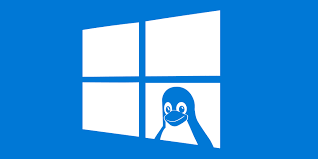
Windows系统中的Linux子系统
一键安装命令
xlings install wsl
基础信息
name: wsl
homepage: https://learn.microsoft.com/windows/wsl
author: Microsoft
licenses: MIT
github: https://github.com/microsoft/WSL
docs: https://learn.microsoft.com/windows/wsl
Windows Subsystem for Linux lets developers run a GNU/Linux environment directly on Windows
Other
把只支持windows系统的软件/环境放到windows目录, 通过加载器来自动加载
https://github.com/d2learn/xlings/commit/8cd1491cbbcec3eca51b51232209eb0f5dd59248
@kongcheng233 我先在我本地把vs卸载看一看会不会影响python。你也可以重新装一下xlings 试一下 或许是第一装没有安装完整